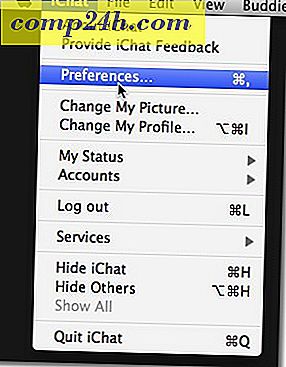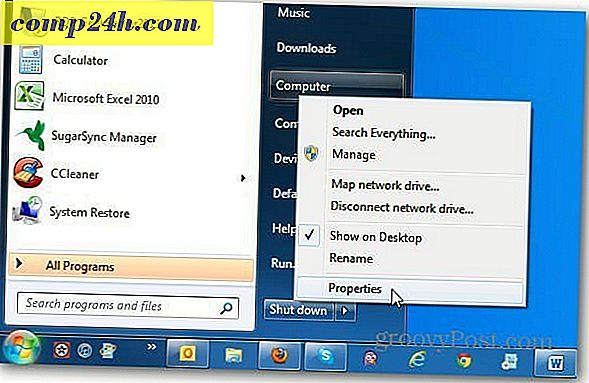Skicka en out of office-respons i Outlook 2007 utan en Exchange Server [Hur-till]

Många Outlook-användare i företagsmiljön är bekant med Out of Office Assistant och använder Outlook-funktionen för att varna kunder eller kollegor när de inte kontrollerar e-post på grund av semester eller sjukdom etc. Såsom det är möjligt, kan Outlook-funktionen kräver att din e-postserver är en Microsoft Exchange Server, vilken för småföretag eller hemföretag inte är normalt tillgänglig / rimlig.
Tydliga problem uppstår när du går på semester eller inte kontrollerar e-post under en längre period. dina kunder eller affärspartners kan bli upprörd, tror att du har ignorerat dem för dagar / veckor. Lyckligtvis finns det en lösning för Outlook-användare som vill utnyttja Out Office Assistant trots att de inte har en Microsoft Exchange-e-postserver. Processen utnyttjar Outlook-regler och varningar för att efterlikna funktionen Out of Office Assistant, och även om det kanske inte är så graciöst eller lätt att aktivera, blir det jobbet gjort.
Några saker att notera om att skicka ett automatiskt svar i Outlook 2007 med hjälp av Regler och varningar:
- VIKTIG! : Outlook måste köras för att detta ska fungera. Det krävs också att inställningen för "Kontrollera regelbundet för nya meddelanden" slås på.
- Regeln "Svara med en specifik mall" som används i denna teknik skickar ett svar till varje avsändare en gång, för att förhindra skräppost. För att återställa listan över dem som redan har mailats måste du stänga och starta om Outlook.
Ok, med det sagt, låt oss gå direkt in i How-To-detaljerna.
Så här skapar du en automatisk svarmall i Outlook 2007
1. Skapa ett nytt meddelande i Outlook. Under fliken Alternativ> Format, ställ in det till vanlig text . Skriv sedan ditt eget bortmeddelande, det här blir vad människor får som ett automatiskt svar när du är borta.

2. När du har avslutat ditt meddelande, klicka på Microsoft Office-knappen och klicka sedan på Spara som .

3. Skriv in önskat filnamn i fönstret som visas . Nästa Välj Outlook Mall (* .oft) som din Spara som typ.

Bra jobbat! Steg ett är nu färdigt; låt oss börja på scen 2.
Därefter måste vi definiera en regel för att skicka ett automatiskt svar i Outlook 2007.
4. Klicka på Regler och varningar under Verktyg- menyn.

5. I fönstret Regler och varningar, klicka på knappen Ny regel . I fönstret Regelguiden som visas, klicka på Star från en tom regel> Kontrollera meddelanden när de anländer. Klicka på Nästa > för att fortsätta.

6. Markera kryssrutan för Endast skickad till mig i det följande villkorfönstret och klicka sedan på Nästa . Nästa sida är aktionslistan, Markera kryssrutan för Svara med hjälp av en specifik mall . När du har kontrollerat lämpliga rutor klickar du på den blå länken till en viss mall.


7. Fönstret Välj ett svarmall ska dyka upp under Look In: Välj användarmallar i filsystemet . Mallen som vi sparade tidigare ska visas på listan, Välj din mall och klicka sedan på Öppna .

8 . Namn på din regel, se till att rutan Aktivera denna regel är Kontrollerad. När du är klar klickar du på Slutför.

Voila! Från och med nu alla de e-postmeddelandena får du ett automatiskt svar som innehåller det anpassade meddelandet du ställt in i etapp 1.
Jag är tillbaka på kontoret! Hur inaktiverar jag automatiskt svar i Outlook?
När du återvänder till kontoret (eller hemmet) måste du komma ihåg att INTE DISABLE eller DELETE Outlook Out of Office Rule så att folk inte fortsätter att få meddelandet "Jag är borta från Office".
9. Klicka på Verktyg, Regler och varningar.

10 . Välj den Office-regel som vi skapade tidigare, antingen avmarkera regeln eller radera regeln med knappen Delete . Klicka på OK för att spara ändringar och avsluta
Obs! Jag rekommenderar att du avaktiverar regeln genom att avmarkera kryssrutan istället för att radera regeln. På så sätt kan du återanvända det nästa gång du är ute av kontoret.

Helt klar!
Regler och varningar i Outlook 2007 gör att du kan göra nästan vad som helst med ditt e-mail, vilket visas i den här snygga handledningen. Vad är några av de saker du gör eller hanterar med dina Outlook-regler?